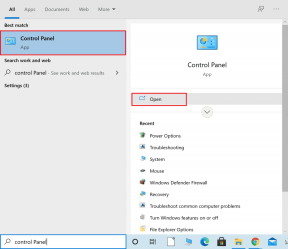5 moduri ușoare de a restaura contactele șterse pe iPhone
Miscellanea / / September 15, 2023
Imaginați-vă acest lucru: derulați și căutați un contact pe iPhone pentru a suna și totuși nu găsiți niciun rezultat. Apoi vă amintiți că ați încercat să ștergeți un contact cu un nume asemănător și ați șters cumva contactul greșit. Sau copilul tău a șters unele contacte din greșeală. Aceste situații sunt suficiente pentru a te face să te simți pierdut. Dar nu vă faceți griji; iată cum să restabiliți fără efort contactele șterse de pe iPhone.
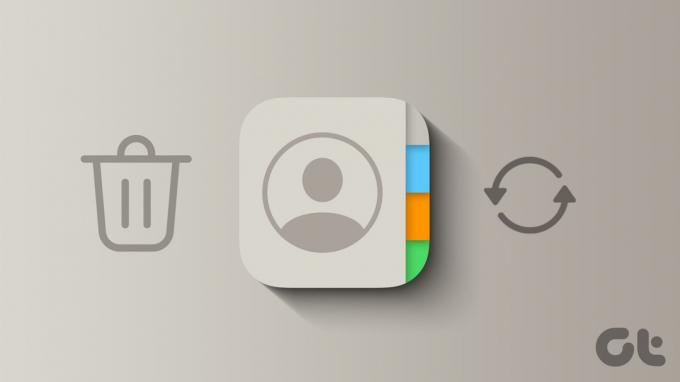
Contactele pot dispărea sau pierde pe iPhone din două motive. În primul rând, acestea au fost șterse, care pot fi recuperate. În al doilea rând, acestea au fost dezactivate din aplicația Setări, care poate fi, de asemenea, activată cu ușurință. Să ne uităm la toate metodele de a obține contactele înapoi pe iPhone.
Uneori, contactele de pe iPhone pot dispărea pur și simplu printr-o atingere accidentală. Să reparăm acest lucru din Setări și să îți recuperăm contactele. Iată pașii de urmat:
Pasul 1: deschideți Setări pe iPhone, derulați în jos la Contacte și atingeți-l.
Pasul 2: atingeți Conturi.
Bacsis: În pagina de setări Contacte, aruncați o privire asupra Contului implicit. De exemplu, în cazul meu, scrie Gmail, ceea ce înseamnă că orice contact pe care îl creez și îl salvez pe iPhone va fi salvat și în contul meu Google.

Pasul 3: Iată toate conturile care afișează Contacte pe iPhone. Dacă contactele dvs. sunt stocate în iCloud, atingeți iCloud; în caz contrar, atingeți Gmail sau altele.
Bacsis: Dacă nu știți dacă contactele care au dispărut de pe iPhone au fost salvate pe iCloud sau Gmail, puteți încerca să le activați individual.
Pasul 4: Atingeți din nou iCloud.

Pasul 5: pe pagina iCloud, atingeți Afișați tot.
Pasul 6: Acum, asigurați-vă că comutatorul pentru Contacte este activat. După ce ați terminat, apăsați și mențineți apăsat butonul înapoi iCloud din stânga sus.

Pasul 7: Se va deschide o listă cu directoarele anterioare într-o fereastră pop-up, atingeți Conturi.
Pasul 8: Acum, atingeți Gmail.
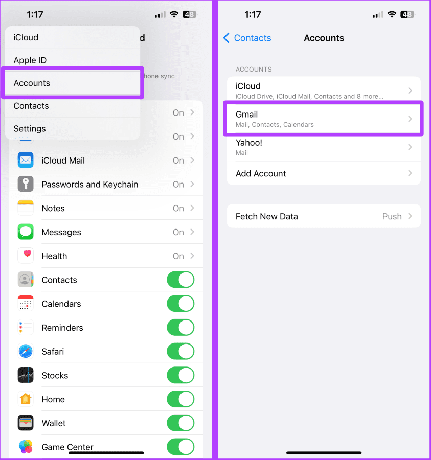
Pasul 9: Din nou, asigurați-vă că comutatorul Contacte este activat.
Asta este. Acum, toate contactele pierdute ar trebui să apară înapoi pe iPhone.

Dacă ați șters un contact care a fost salvat în contul dvs. iCloud, iCloud pe web vă permite să restaurați contactele fără a face mare lucru. Să aruncăm o privire la pașii simpli de urmat:
Notă: Înainte de a accesa iCloud pe web, asigurați-vă că accesarea datelor iCloud pe web este activată de pe iPhone. Iată cum să o faci.
Pasul 1: Lansați Setări pe iPhone și atingeți numele/ID-ul Apple.
Pasul 2: Atingeți iCloud.

Pasul 3: Derulați în jos și activați comutatorul pentru „Accesați datele iCloud pe web”.

Mai mult, haideți să trecem la un Mac sau PC pentru pași suplimentari pentru a accesa iCloud pe web și urmați acești pași:
Pasul 1: Deschideți iCloud în orice browser de pe Mac sau PC și faceți clic pe Recuperare date.
iCloud (Web)

Pasul 2: faceți clic pe Restaurare contacte.

Pasul 3: Se va deschide o listă cu arhiva de contacte. Faceți clic pe Restaurare în fața celor recente pentru a-l restaura.

Pasul 4: Faceți clic pe Restaurare pentru a confirma restaurarea Contactelor.

Dacă nu vă puteți recupera „contactele iCloud” cu ajutorul metodei menționate mai sus, vă sugerăm să contactați Asistența Apple pentru a obține mai multă asistență cât mai curând posibil.
Contactați asistența Apple
Cu toate acestea, dacă căutați să restaurați contactele Google, să trecem la următoarea secțiune.
De asemenea, Google vă permite să recuperați contactele șterse, indiferent dacă au fost șterse de pe un iPhone sau de pe un Android. Iată cum să faci asta.
Pasul 1: deschideți Agenda Google în orice browser de pe Mac sau PC și faceți clic pe Coș de gunoi.
Contacte Google (Web)

Pasul 2: duceți cursorul mouse-ului la contactul pe care doriți să îl restaurați și faceți clic pentru al selecta.
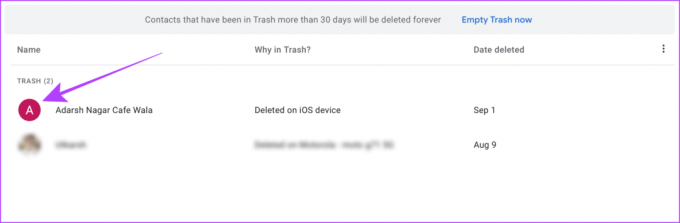
Pasul 3: Acum, faceți clic pe Recuperare. Contactul ar trebui să reapară în curând pe iPhone.

De asemenea, puteți încerca să restaurați din backup iCloud. Dar rețineți că va trebui ștergeți dispozitivul mai întâi, apoi urmați pașii de mai jos pentru a-l restaura din backupul iCloud. Contactul dvs. va fi restaurat automat pe iPhone, împreună cu backup-ul dispozitivului.
Notă: Acesta este un proces lung și nu vă puteți folosi dispozitivul în timp ce ștergeți și restaurați; prin urmare, procedați cu precauție.
Pasul 1: porniți iPhone-ul și urmați instrucțiunile până când vedeți pagina Aplicații și date. Atingeți „Restaurați din copie de rezervă iCloud”.

Pasul 2: Acum, conectați-vă cu același ID Apple.
Pasul 3: Atingeți o copie de rezervă pentru a o restabili pe iPhone. Și lăsați iPhone-ul să se restabilească.

Odată ce restaurarea este finalizată, urmați instrucțiunile pentru a finaliza configurarea și veți primi contactele înapoi pe iPhone.
Dacă doriți să recuperați numerele de telefon șterse de pe iPhone fără a utiliza iCloud, puteți utiliza și o Finder backup al dispozitivului tău iOS. Cu toate acestea, trebuie să fi efectuat recent backup-ul iPhone pentru a vă asigura că puteți recupera contactele șterse. Iată ce trebuie să faci:
Notă: Acest lucru necesită mult timp și nu vă puteți folosi dispozitivul în timp ce ștergeți și restaurați; prin urmare, procedați cu precauție.
Citește și: Învăța cum să restabiliți un iPhone pe Windows și Mac.
Pasul 1: Conectați iPhone-ul la Mac sau PC cu ajutorul unui cablu USB.

Pasul 2: Acum deschide Setări pe iPhone și accesează Nume/ID Apple > Găsește-mi.
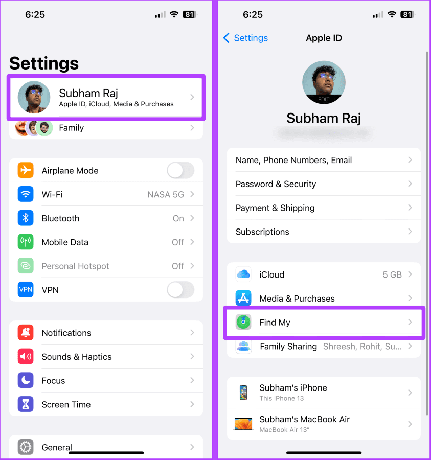
Pasul 3: Atingeți Găsiți iPhone-ul meu.
Pasul 4: Acum, dezactivați toate comutatoarele de pe pagina Găsiți iPhone-ul meu și introduceți parola pentru ID-ul dvs. Apple când vi se solicită.
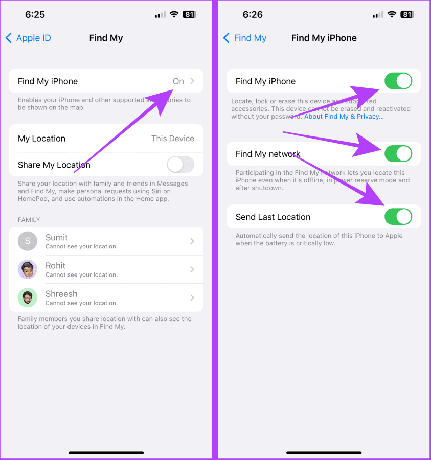
Acum, treceți la Mac (computer) pentru pași suplimentari.
Pasul 5: Deschideți Finder pe Mac și faceți clic pe iPhone din bara laterală.
Bacsis: Dacă utilizați un Mac cu macOS Mojave sau o versiune anterioară sau un PC, deschideți iTunes în loc de Finder.

Pasul 6: Acum, faceți clic pe Restaurare iPhone. Apoi, alegeți o copie de rezervă din care să o restaurați și urmați instrucțiunile pentru a o restaura.
Odată ce restaurarea este finalizată, iPhone-ul dvs. se va porni cu contactele restaurate. Si asta e.
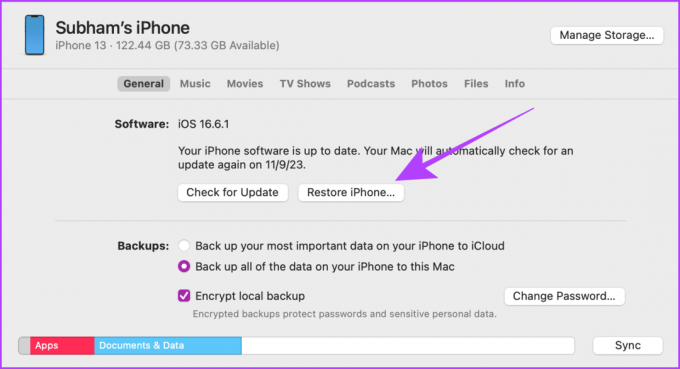
Puteți restaura ultimele zece versiuni ale persoanelor de contact iCloud din arhiva Restaurare contacte.
Nu. Pe iCloud sunt disponibile de obicei maximum 10 versiuni ale arhivei de contacte; pentru asistență suplimentară, contactați asistența Apple.
Ar trebui să apară în scurt timp. Încercați să reporniți iPhone-ul sau să vă conectați și să vă deconectați de la ID-ul Apple și ar trebui să funcționeze.
Acordați ceva timp pentru sincronizare; dezactivați economisirea bateriei dacă este activat. Și ar trebui să apară imediat.
Pe scurt, dacă toate contactele tale lipsesc, este posibil să fi dezactivat comutatorul pentru contactele tale din greșeală, lucru care poate fi remediat reactivând această comutare. Dacă doar unele lipsesc sau le-ați șters, restaurați-le de pe site-ul web iCloud sau Contacte Google urmând pașii de mai sus. Continuați și obțineți toate contactele înapoi pe iPhone.
Ultima actualizare pe 11 septembrie 2023
Articolul de mai sus poate conține link-uri afiliate care ajută la sprijinirea Guiding Tech. Cu toate acestea, nu afectează integritatea noastră editorială. Conținutul rămâne imparțial și autentic.